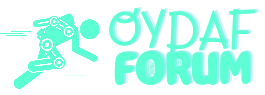DeSouza
New member
iPhone Bluetooth Bağlantı Sorunları ve Çözümleri
Günümüzde, iPhone kullanıcılarının karşılaştığı en yaygın sorunlardan biri, Bluetooth bağlantılarında yaşanan sıkıntılardır. Birçok kullanıcı, birdenbire Bluetooth'un çalışmayı durdurduğunu veya başka cihazlarla bağlantı kuramadığını fark eder. Ancak endişelenmeyin, çoğu durumda bu sorunlar çözülebilir ve iPhone'unuzun Bluetooth özelliğini sorunsuz kullanabilirsiniz. İşte yaygın Bluetooth bağlantı sorunlarına ve bunların nasıl çözülebileceğine dair bir rehber:
[1] Bluetooth'un Etkinleştirilmemiş Olması
Bluetooth bağlantı sorunlarının en basit çözümlerinden biri, cihazınızın Bluetooth'unun etkinleştirilip etkinleştirilmediğini kontrol etmektir. Bu işlem için Kontrol Merkezi'ni açabilir veya Ayarlar uygulamasını ziyaret edebilirsiniz. Kontrol Merkezi'ni açmak için ekranın altından yukarı doğru kaydırın ve Bluetooth simgesine dokunun. Ayarlar uygulamasını kullanarak ise "Bluetooth" seçeneğine dokunun ve anahtarın yanındaki kaydırıcıyı sağa doğru kaydırarak Bluetooth'u etkinleştirin.
[2] Cihazlar Arasındaki Uzaklık
Bluetooth bağlantısı, cihazlar arasındaki mesafeyle doğrudan ilişkilidir. Eğer bağlantı sorunları yaşıyorsanız, iPhone'unuzla bağlanmaya çalıştığınız diğer cihazın iPhone'unuzdan fazla uzakta olmadığından emin olun. Bluetooth genellikle 10 metreye kadar olan mesafelerde sorunsuz çalışır. Bu nedenle, cihazlar arasındaki mesafeyi azaltarak bağlantıyı yeniden deneyebilirsiniz.
[3] Bluetooth Cihazının Güç Durumu
Bluetooth cihazının pil seviyesi düşükse veya tamamen boşalmışsa, bağlantı sorunları yaşanabilir. Bağlanmaya çalıştığınız cihazın pil seviyesini kontrol edin ve gerekiyorsa şarj edin veya pillerini değiştirin. Ayrıca, Bluetooth cihazınızın güç düğmesini basılı tutarak yeniden başlatmayı deneyebilirsiniz. Bazen bu basit işlem, bağlantı sorunlarını çözebilir.
[4] Cihazların Yeniden Eşleştirilmesi
Bazen, iPhone'unuzla daha önce eşleştirdiğiniz bir Bluetooth cihazıyla bağlantı sorunları yaşayabilirsiniz. Bu durumda, iPhone'unuzdaki Bluetooth ayarlarına gidin, eşleştirme yapılmış cihazı bulun ve "Unpair" veya "Forget This Device" seçeneğine dokunun. Daha sonra cihazınızı yeniden eşleştirin ve bağlantıyı deneyin.
[5] Yazılım Güncellemeleri
iPhone'unuzda çalışmayan Bluetooth sorunlarıyla karşılaşıyorsanız, cihazınızın yazılımının güncel olup olmadığını kontrol etmek önemlidir. Apple, düzenli olarak iOS güncellemeleri yayınlarken, bu güncellemelerde Bluetooth performansını artıran düzeltmeler de bulunabilir. Ayarlar uygulamasında "Genel" seçeneğine gidin, ardından "Yazılım Güncelleme"yi seçerek iPhone'unuzun en son güncellemeyi çalıştırıp çalıştırmadığını kontrol edin.
[6] Fabrika Ayarlarına Sıfırlama
Tüm diğer seçenekleri denemenize rağmen hala Bluetooth sorunları yaşıyorsanız, son çare olarak iPhone'unuzu fabrika ayarlarına sıfırlamayı düşünebilirsiniz. Bu işlem, cihazınızdaki tüm verileri siler, bu yüzden önce yedekleme yapmanız önemlidir. Ayarlar uygulamasında "Genel" seçeneğine gidin, ardından "Sıfırla"yı seçerek "Tüm İçerik ve Ayarları Sil"i seçin.
Bluetooth bağlantı sorunları can sıkıcı olabilir, ancak genellikle basit çözümlerle giderilebilirler. Yukarıdaki adımları izleyerek, iPhone'unuzdaki Bluetooth'u tekrar sorunsuz bir şekilde kullanabilirsiniz. Ancak, sorunlar devam ederse, Apple Destek veya yetkili bir servis sağlayıcısıyla iletişime geçmek her zaman iyi bir fikirdir.
Günümüzde, iPhone kullanıcılarının karşılaştığı en yaygın sorunlardan biri, Bluetooth bağlantılarında yaşanan sıkıntılardır. Birçok kullanıcı, birdenbire Bluetooth'un çalışmayı durdurduğunu veya başka cihazlarla bağlantı kuramadığını fark eder. Ancak endişelenmeyin, çoğu durumda bu sorunlar çözülebilir ve iPhone'unuzun Bluetooth özelliğini sorunsuz kullanabilirsiniz. İşte yaygın Bluetooth bağlantı sorunlarına ve bunların nasıl çözülebileceğine dair bir rehber:
[1] Bluetooth'un Etkinleştirilmemiş Olması
Bluetooth bağlantı sorunlarının en basit çözümlerinden biri, cihazınızın Bluetooth'unun etkinleştirilip etkinleştirilmediğini kontrol etmektir. Bu işlem için Kontrol Merkezi'ni açabilir veya Ayarlar uygulamasını ziyaret edebilirsiniz. Kontrol Merkezi'ni açmak için ekranın altından yukarı doğru kaydırın ve Bluetooth simgesine dokunun. Ayarlar uygulamasını kullanarak ise "Bluetooth" seçeneğine dokunun ve anahtarın yanındaki kaydırıcıyı sağa doğru kaydırarak Bluetooth'u etkinleştirin.
[2] Cihazlar Arasındaki Uzaklık
Bluetooth bağlantısı, cihazlar arasındaki mesafeyle doğrudan ilişkilidir. Eğer bağlantı sorunları yaşıyorsanız, iPhone'unuzla bağlanmaya çalıştığınız diğer cihazın iPhone'unuzdan fazla uzakta olmadığından emin olun. Bluetooth genellikle 10 metreye kadar olan mesafelerde sorunsuz çalışır. Bu nedenle, cihazlar arasındaki mesafeyi azaltarak bağlantıyı yeniden deneyebilirsiniz.
[3] Bluetooth Cihazının Güç Durumu
Bluetooth cihazının pil seviyesi düşükse veya tamamen boşalmışsa, bağlantı sorunları yaşanabilir. Bağlanmaya çalıştığınız cihazın pil seviyesini kontrol edin ve gerekiyorsa şarj edin veya pillerini değiştirin. Ayrıca, Bluetooth cihazınızın güç düğmesini basılı tutarak yeniden başlatmayı deneyebilirsiniz. Bazen bu basit işlem, bağlantı sorunlarını çözebilir.
[4] Cihazların Yeniden Eşleştirilmesi
Bazen, iPhone'unuzla daha önce eşleştirdiğiniz bir Bluetooth cihazıyla bağlantı sorunları yaşayabilirsiniz. Bu durumda, iPhone'unuzdaki Bluetooth ayarlarına gidin, eşleştirme yapılmış cihazı bulun ve "Unpair" veya "Forget This Device" seçeneğine dokunun. Daha sonra cihazınızı yeniden eşleştirin ve bağlantıyı deneyin.
[5] Yazılım Güncellemeleri
iPhone'unuzda çalışmayan Bluetooth sorunlarıyla karşılaşıyorsanız, cihazınızın yazılımının güncel olup olmadığını kontrol etmek önemlidir. Apple, düzenli olarak iOS güncellemeleri yayınlarken, bu güncellemelerde Bluetooth performansını artıran düzeltmeler de bulunabilir. Ayarlar uygulamasında "Genel" seçeneğine gidin, ardından "Yazılım Güncelleme"yi seçerek iPhone'unuzun en son güncellemeyi çalıştırıp çalıştırmadığını kontrol edin.
[6] Fabrika Ayarlarına Sıfırlama
Tüm diğer seçenekleri denemenize rağmen hala Bluetooth sorunları yaşıyorsanız, son çare olarak iPhone'unuzu fabrika ayarlarına sıfırlamayı düşünebilirsiniz. Bu işlem, cihazınızdaki tüm verileri siler, bu yüzden önce yedekleme yapmanız önemlidir. Ayarlar uygulamasında "Genel" seçeneğine gidin, ardından "Sıfırla"yı seçerek "Tüm İçerik ve Ayarları Sil"i seçin.
Bluetooth bağlantı sorunları can sıkıcı olabilir, ancak genellikle basit çözümlerle giderilebilirler. Yukarıdaki adımları izleyerek, iPhone'unuzdaki Bluetooth'u tekrar sorunsuz bir şekilde kullanabilirsiniz. Ancak, sorunlar devam ederse, Apple Destek veya yetkili bir servis sağlayıcısıyla iletişime geçmek her zaman iyi bir fikirdir.